win7怎样使用金山毒霸彻底粉碎文件 Win7金山毒霸怎么使用彻底删除文件
更新时间:2024-09-30 15:06:33作者:yang
Win7金山毒霸是一款功能强大的安全软件,可以有效保护我们的电脑不受恶意文件的侵害,在日常使用中我们经常需要删除一些敏感文件,为了确保文件被彻底粉碎,我们可以通过金山毒霸来实现。金山毒霸提供了文件粉碎功能,可以将文件完全销毁,确保不会被恢复。接下来让我们来看看如何在Win7系统下使用金山毒霸彻底粉碎文件。
具体方法:
1、打开金山毒霸主界面,点击下侧的的“百宝箱”标签;
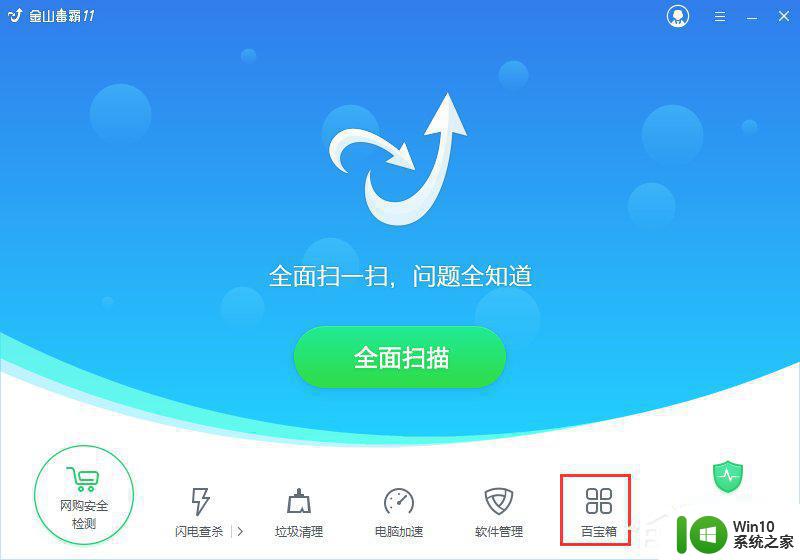
2、然后在工具中找到“文件粉碎”功能按钮;
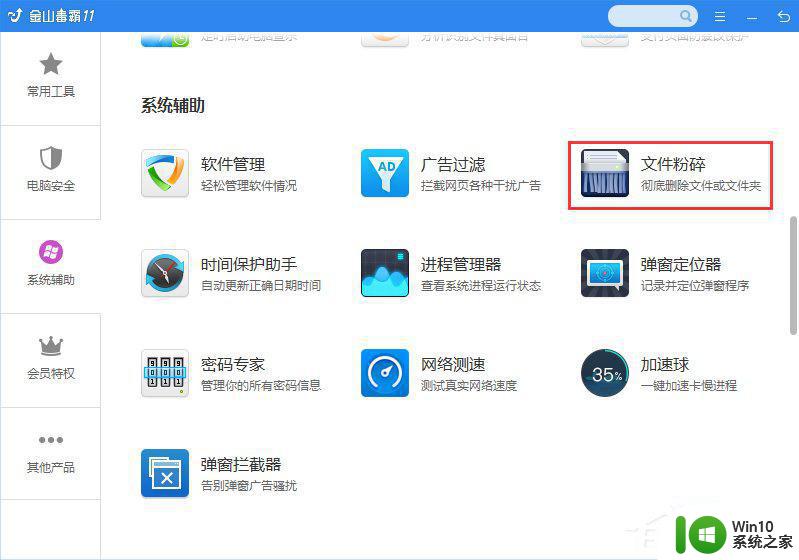
3、点击后会弹出“文件粉碎器”对话框,这时候就启动了金山毒霸粉碎文件的功能;
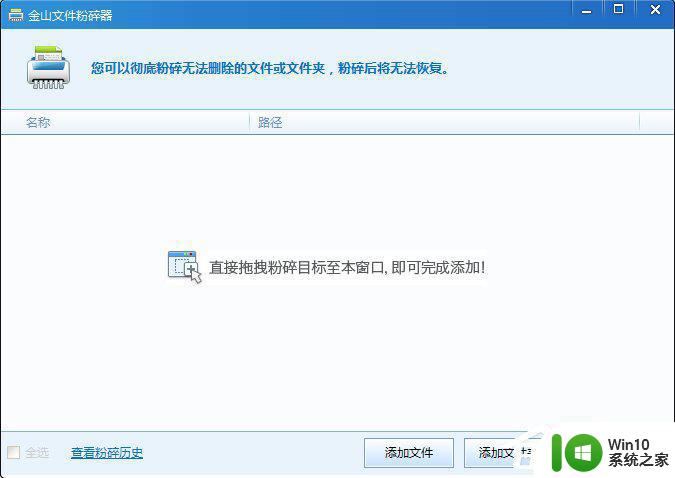
4、点击下面的添加文件/添加文件夹按钮,选择需要粉碎的文件即可彻底删除文件;
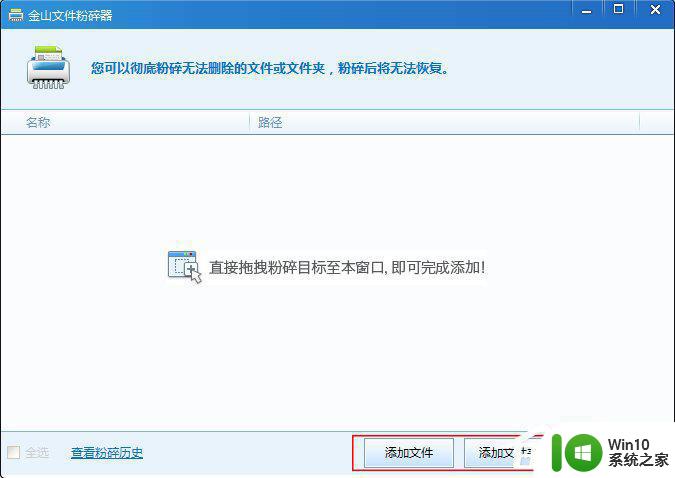
5、当然,你也可直接在我的电脑中粉碎任意文件,只需先在文件上单击鼠标右键,接着在弹出的快捷菜单中选择“使用金山粉碎器彻底删除文件”命令便大功告成了;
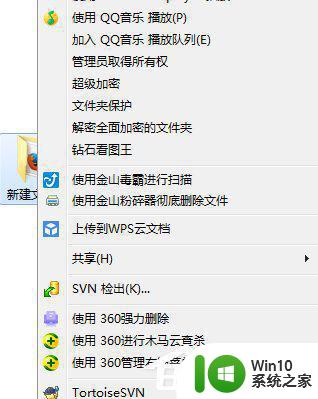
以上就是win7怎样使用金山毒霸彻底粉碎文件的全部内容,碰到同样情况的朋友们赶紧参照小编的方法来处理吧,希望能够对大家有所帮助。
win7怎样使用金山毒霸彻底粉碎文件 Win7金山毒霸怎么使用彻底删除文件相关教程
- win7系统怎么删除金山毒霸 win7系统如何彻底删除金山毒霸
- win7电脑如何彻底卸载金山毒霸 金山毒霸如何彻底删除win7电脑上的残留文件
- win7电脑金山毒霸卸载不了解决方法 win7金山毒霸卸载失败怎么办
- win7金山毒霸好恶心卸载不掉处理方法 win7金山毒霸卸载失败处理方法
- win7电脑如何彻底粉碎文件 win7电脑怎么强制粉碎文件
- win7怎样用命令删除文件夹 win7里什么命令能彻底删除文件
- win7电脑exe病毒如何彻底清除 win7文件夹中exe病毒怎么去除
- 如何彻底清除Win7系统C盘中无用的缓存与临时文件 Win7操作系统C盘占用过大怎么办怎样精确删除无用文件
- win7下彻底清除vbs病毒的方法 win7如何删除vbs病毒
- windows7彻底删除软件的图文步骤 win7如何彻底卸载软件的步骤
- win7如何彻底删除2345 怎样win7中彻底删除2345网址导航
- win7怎样删除流氓软件 win7电脑如何彻底删除流氓软件
- window7电脑开机stop:c000021a{fata systemerror}蓝屏修复方法 Windows7电脑开机蓝屏stop c000021a错误修复方法
- win7访问共享文件夹记不住凭据如何解决 Windows 7 记住网络共享文件夹凭据设置方法
- win7重启提示Press Ctrl+Alt+Del to restart怎么办 Win7重启提示按下Ctrl Alt Del无法进入系统怎么办
- 笔记本win7无线适配器或访问点有问题解决方法 笔记本win7无线适配器无法连接网络解决方法
win7系统教程推荐
- 1 win7访问共享文件夹记不住凭据如何解决 Windows 7 记住网络共享文件夹凭据设置方法
- 2 笔记本win7无线适配器或访问点有问题解决方法 笔记本win7无线适配器无法连接网络解决方法
- 3 win7系统怎么取消开机密码?win7开机密码怎么取消 win7系统如何取消开机密码
- 4 win7 32位系统快速清理开始菜单中的程序使用记录的方法 如何清理win7 32位系统开始菜单中的程序使用记录
- 5 win7自动修复无法修复你的电脑的具体处理方法 win7自动修复无法修复的原因和解决方法
- 6 电脑显示屏不亮但是主机已开机win7如何修复 电脑显示屏黑屏但主机已开机怎么办win7
- 7 win7系统新建卷提示无法在此分配空间中创建新建卷如何修复 win7系统新建卷无法分配空间如何解决
- 8 一个意外的错误使你无法复制该文件win7的解决方案 win7文件复制失败怎么办
- 9 win7系统连接蓝牙耳机没声音怎么修复 win7系统连接蓝牙耳机无声音问题解决方法
- 10 win7系统键盘wasd和方向键调换了怎么办 win7系统键盘wasd和方向键调换后无法恢复
win7系统推荐
- 1 风林火山ghost win7 64位标准精简版v2023.12
- 2 电脑公司ghost win7 64位纯净免激活版v2023.12
- 3 电脑公司ghost win7 sp1 32位中文旗舰版下载v2023.12
- 4 电脑公司ghost windows7 sp1 64位官方专业版下载v2023.12
- 5 电脑公司win7免激活旗舰版64位v2023.12
- 6 系统之家ghost win7 32位稳定精简版v2023.12
- 7 技术员联盟ghost win7 sp1 64位纯净专业版v2023.12
- 8 绿茶ghost win7 64位快速完整版v2023.12
- 9 番茄花园ghost win7 sp1 32位旗舰装机版v2023.12
- 10 萝卜家园ghost win7 64位精简最终版v2023.12